在图形上绘制线条、箭头和其他形状
1.单击绘图工具栏中的绘图工具。如果要绘制多个对象,请在选择绘图工具时按住 Shift 键。这样就可以重复使用,而无需再次选择。单击任何其他工具栏按钮可取消选择绘图工具。最近使用的工具将显示为Prism 主工具栏上的默认绘图按钮。
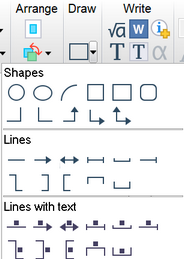
2.将鼠标指针(现在是铅笔)放在直线或箭头的一端(或方框或椭圆的一角)。
3.按住鼠标主键,拖动到另一端(或斜对角)。如果想画一个完美的圆形或正方形,请按住 control 键。
4.如果选择的是带文本的线条(或括号),在线条上方的插入点单击,即可输入居中的文本。
5.如果选择的是带文本的线条,可以从自动出现的下拉菜单中选择标准或最近使用过的文本字符串,或者输入其他字符串。
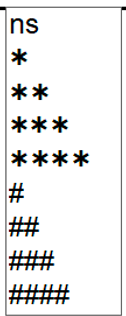
更改绘图对象(线条、箭头、正方形等)的外观
选定任何对象并双击,弹出 "格式化对象"对话框。选择线条或边框的粗细、颜色和样式;形状的填充颜色和阴影;箭头的方向、大小和样式。
例如,对于线条,您可以选择没有箭头,或在一端或两端都有箭头。还可以选择在线条两端盖帽,而不是箭头。
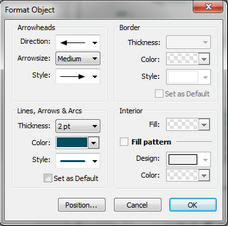
您还可以右键单击任何绘图对象,更改颜色和线条粗细等个别属性。
更改默认线条颜色或粗细
绘制一条直线,然后双击弹出上面的对话框。更改粗细、颜色和样式,使其成为未来线条和箭头的默认设置。选中 "设置为默认值"选项,然后在对话框中确定。现在,当你绘制新线条或箭头时,这些设置将被使用。